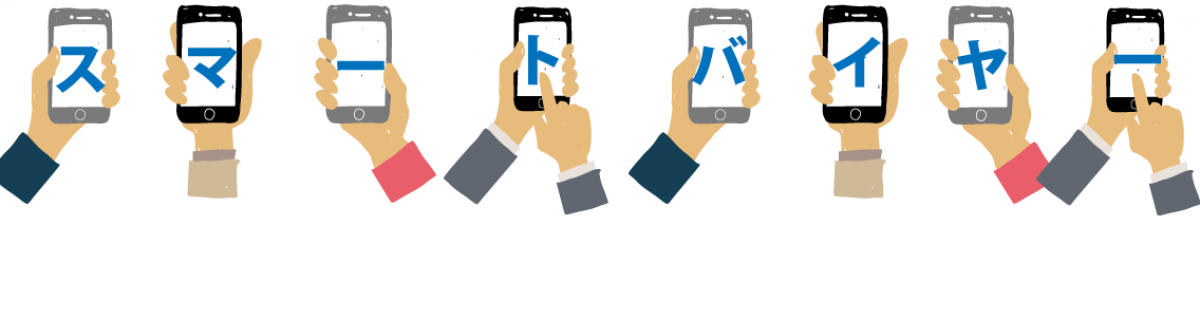いざという時のためにiPhoneのデータをバックアップする方法
iPhoneを普段何気なく使っているけれども、ある時急に故障などで動かなくなってしまうことも十分あり得ます。そのような場合大事なデータを取り出せなくなると支障も生じるので、いざという時のためのバックアップ方法を理解しておきましょう。
Contents
不測の事態に対処するためにバックアップを
iPhoneユーザーの中には、スマホの中にいろいろなデータを入れている人も多いでしょう。アプリはもちろんのこと、写真、動画、ブックマークなどたくさんのデータが入っているはずです。普段何気なく使っているiPhoneですが、ある日突然故障して動かなくなってしまうこともあります。またトイレなどに持ち込んだところ、うっかり落としてしまって水没で使い物にならなくなることもあるでしょう。さらにはどこかに落としてしまった、操作ミスでデータを消してしまうことも考えられます。このような不測の事態が起きると大事なデータを取り出せなくなるかもしれません。そのような時のためにおすすめなのが、データのバックアップです。バックアップがあれば故障・水没などで機種変更する際でも、そのデータを新しい端末に入れればデータが失われることもありません。
2種類あるiPhoneのバックアップ方法
iPhoneの大事なデータをバックアップするためには、大きく2種類の手法があります。iTunesとiCloudを利用したバックアップ方法のいずれかです。iTunesの場合、パソコン内でデータを保管する方式を取ります。一方iCloudの場合、クラウド上で皆さんのデータは管理される形になります。両者にはいくつか違いがあります。まずiTunesの場合パソコンでバックアップを取りますから、パソコンを持っていなければ利用できません。しかしiCloudの場合クラウドですから、アイフォンからWi-Fiを使って保管することが可能でパソコンのない人でも利用できます。どの程度のデータを保存できるかですが、iTunesの場合パソコンの空き容量分だけになります。一方iCloudの場合、最大2TBとかなりのデータを保管可能です。しかし5GBを超えるデータを保管する場合には有料になりますのでその部分には注意が必要です。
どのようなデータをバックアップできるかも両者には違いがあります。両者を比較すると、iTunesの方が保管できる種類が豊富です。例えば通話履歴や壁紙の設定、カレンダーのデータについてはiCloudでは保管できませんから注意しましょう。
バックアップの暗号化は行うべき?
iCloudとiTunesの違いの中の一つに、バックアップの暗号化があります。iCloudの場合自動的に暗号化してくれるのですが、iTunesでは自分で暗号化の設定をしなければなりません。ここで問題になるのが「そもそも暗号化をする必要があるのか?」という点です。バックアップの暗号化を行うのにはメリット・デメリット両方があります。まずメリットですが、より多くの情報をバックアップできる点です。パスワード・Wi-Fiの設定・Webサイトの履歴・ヘルスケアデータなどのバックアップも可能です。ちなみにLINEをよく利用する方も多いでしょう。このLINEのトーク履歴も新しい機種にそのまま引き継げます。
バックアップの暗号化のデメリットですが、まず少し時間がかかる点があげられます。多少の待ち時間が必要になるでしょう。そしてもう一つ、暗号化を解除してデータを利用できるようになるためには、専用のパスワードが必要になる点に注意しましょう。もしこのパスワードを忘れてしまった場合、バックアップの復元が不可能になります。解除するためには、新しいデバイスとして設定するしか方法はないです。この時にiPhoneのデータはすべて消去しなければならなくなります。
iTunesでバックアップを取得するには?
USBケーブルでバックアップする
iTunesでバックアップする場合には、USBケーブルでiPhoneとパソコンを直接つなげて取得する方法があります。両者を接続するとiTunesをインストールしておけば自動的に起動します。そしてバックアップ欄の「このコンピュータ」というメニューを選択すると自動的にバックアップが始まります。ちなみに「iPhoneのバックアップを暗号化」というところをクリックすれば、データの暗号化ができます。
Wi-Fi経由のバックアップ
Wi-Fiを経由してバックアップもできます。この場合、iTunesの中に「オプション」欄があります。この中で「Wi-Fi経由でこのiPhoneと同期」というところにチェックを入れて「適用」をクリックするとバックアップが始まります。
iTunesから復元するには?
iTunesに保管されているデータを復元するためには、iPhoneの「設定」→「iCloud」→「iPhoneを探す」のオフを選択します。そしてパソコンとiPhoneを接続して、iTunesにある「バックアップを復元」というところをクリックしましょう。そうするとiPhoneが再起動して、復元作業は完了します。もし暗号化した場合には、パスワードを指定しないと同期が始まりません。
中古iPhone・スマホ 買取【スマートバイヤー】http://smart-buyer.jp/
故障アップル製品・ゲーム機買取専門サイト[ジャンクバイヤー]
http://junk-buyer.com/